随着windows10系统的正式发布,相信很多满足条件的用户已经升级了win10系统,部分用户可能会遇到电脑卡的问题,那么如何提高电脑的反应速度呢,如何优化电脑系统呢,小编结合自己处理电脑的经历,为您分享提高win10系统反应速度的经验。

步骤与方法
1、很多时候病毒会损害我们的电脑系统,比如占用内存、删除软件,为了防止这种事情发生,我们可以利用杀毒软件杀毒,清除掉电脑上的病毒。目前,市场上免费的杀毒软件很多,我们可以选择我们喜欢的一种。在这里我使用qq电脑管家进行演示。
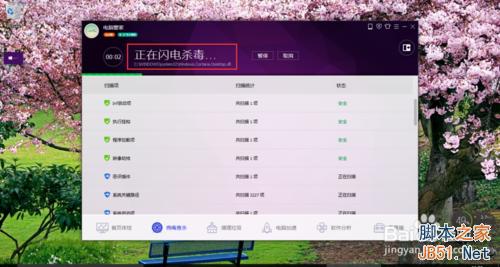
2、电脑使用时间长了,会产生很多系统垃圾,我们可以采用第三方软件清理掉电脑上的垃圾。刚升级完成的win10系统,系统升级过程中下载了许多文件,升级完毕之后,这些文件便成了垃圾文件,我们可以利用qq电脑管家清理掉这些垃圾文件。
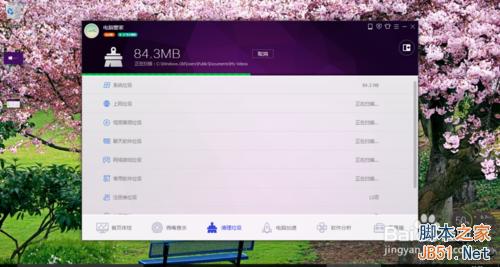
3、win10电脑在开机的时候会自动启动很多程序,这些程序不但影响开机速度,而且占用内存,影响反应速度,我们可以使用qq电脑管家禁用部分开机启动项。
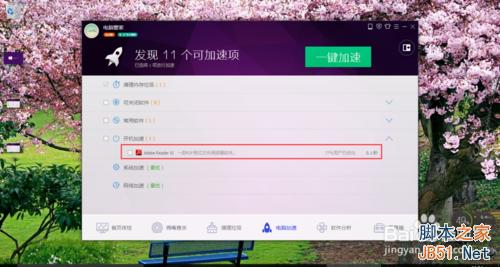
4、长期不用的软件也会影响电脑的反应时间,我们可以卸载掉不用的程序。可以在win10开始屏幕上卸载,也可以通过控制面板卸载,也可以通过qq电脑管家卸载。
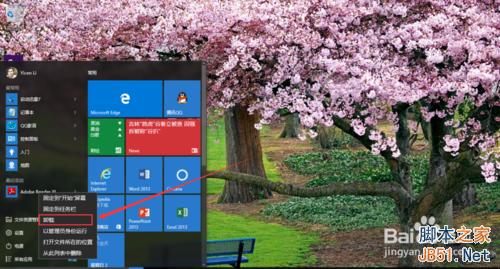
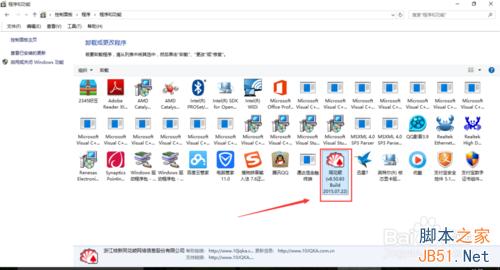
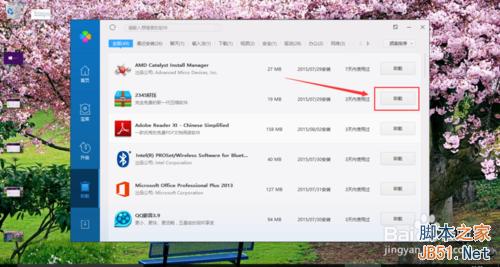
5、电脑使用过程中会产生很多碎片,碎片也会影响电脑的反应速度,我们要学会定期清理电脑碎片。
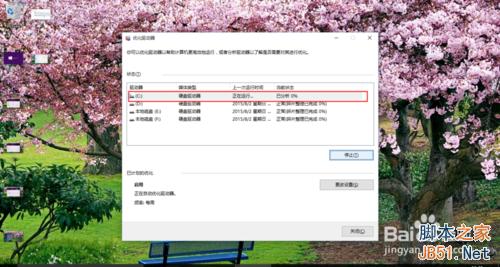
6、一次不要运行过多的程序,电脑配置不同,运行能力不同,及时关闭没用的程序,可以点”关闭“按钮,或者用qq管家清理。
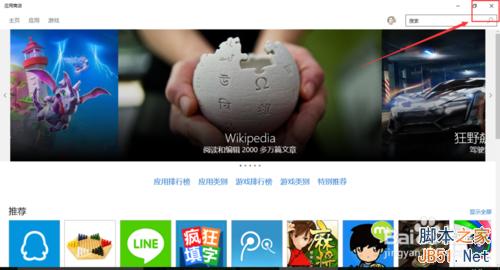

以上就是升级win10正式版后电脑很卡的解决方法,希望能对大家有所帮助!
【升级win10正式版后电脑很卡怎么解决?】相关文章:
★ win10系统偶尔出现CPU占用率100%问题怎么解决?
★ 升级Win10周年更新后C盘系统文件多达26GB怎么清理?
